Comment sélectionner et changer le rapport hauteur/largeur de votre vidéo? Cet article de MiniTool MovieMaker vous aidera à comprendre la définition et l'importance du rapport hauteur/largeur, et plus important encore, il présente 10 changeurs de rapport hauteur/largeur pour convertir le rapport d'une vidéo sans la rogner.
Qu’est-ce que le rapport hauteur/largeur d’une vidéo?
Le rapport hauteur/largeur d’une vidéo est le rapport entre sa largeur et sa hauteur, exprimé par deux nombres séparés par deux points. Le rapport entre la largeur et la hauteur d’une vidéo est important, car il influe sur la manière dont la vidéo s’affiche et s’adapte à votre écran.
Vous avez certainement appris quelques rapports hauteur/largeur vidéo courants tels que 16:9, 1:1 ou 9:16. Mais les plateformes de médias sociaux comme YouTube, Instagram et TikTok exigent des rapports hauteur/largeur différents pour les publications de vidéos.
Avant de nous pencher sur ces changeurs de rapport hauteur/largeur, examinons les normes les plus courantes en matière de rapport hauteur/largeur des vidéos en ligne.
Rapport hauteur/largeur populaire pour les vidéos sur les réseaux sociaux
Rapport hauteur/largeur sur Instagram
Sur Instagram, vous pouvez partager des publications de vidéos, des Stories, des Reels et des publications Carousel. Les rapports hauteur/largeur acceptés sont 1:1, 4:5, 9:16 ou 16:9, mais les Stories et les Reels Instagram n’utilisent que le rapport hauteur/largeur 9:16.
Rapport hauteur/largeur sur TikTok
Le rapport hauteur/largeur standard pour les vidéos TikTok est de 9:16, mais le rapport 1:1 est également accepté.
Connexe: Comment corriger le message «Impossible de charger la vidéo» sur TikTok [Mobile et PC]
Rapport hauteur/largeur sur YouTube
Le rapport hauteur/largeur standard pour les vidéos YouTube sur un ordinateur est de 16:9. Pour les courts métrages YouTube, la vidéo doit être orientée verticalement avec un rapport de 9:16.
Rapport hauteur/largeur sur Facebook
Le rapport hauteur/largeur des vidéos du fil d’actualité Facebook est compris entre 16:9 et 9:16, et celui des Stories est compris entre 1,91:1 et 9:16.
Rapport hauteur/largeur sur Twitter
Le rapport hauteur/largeur des vidéos Twitter doit être compris entre 1:3 et 3:1, et les rapports recommandés sont 16:9 (paysage ou portrait) et 1:1.
Maintenant que vous avez pris connaissance des normes les plus courantes en matière de rapport hauteur/largeur des vidéos sur les différentes plateformes de médias sociaux, vous savez comment éditer des vidéos avec le rapport hauteur/largeur souhaité. Comment changer le rapport hauteur/largeur d’une vidéo existante sans la rogner? Voici 10 changeurs de rapport hauteur/largeur pour vos références.
Meilleur changeur de rapport hauteur/largeur d’une vidéo pour Windows
Comment changer le rapport hauteur/largeur d’une vidéo sans la rogner sur un PC Windows? Essayez ces 3 convertisseurs de rapport hauteur/largeur.
#MiniTool MovieMaker
MiniTool MovieMaker est un changeur de rapport hauteur/largeur de vidéo gratuit et sans filigrane pour les utilisateurs de Windows 10/11. Les rapports disponibles sont les suivants:
- 16:9 (widescreen) 16:9 (écran large)
- 9:16 (portrait) 9:16 (portrait)
- 4:3 (standard) 4:3 (standard)
- 1:1 (Instagram) 1:1 (Instagram)
MiniTool MovieMakerCliquez pour télécharger100%Propre et sûr
D’une manière générale, MiniTool MovieMaker propose 4 rapports hauteur/largeur pour votre projet. Avec cette application, vous pouvez créer des vidéos pour YouTube, Facebook, TikTok, Instagram, etc. Vous pouvez sélectionner un rapport avant de créer un nouveau projet et également changer le rapport hauteur/largeur de la vidéo lors de l’édition.
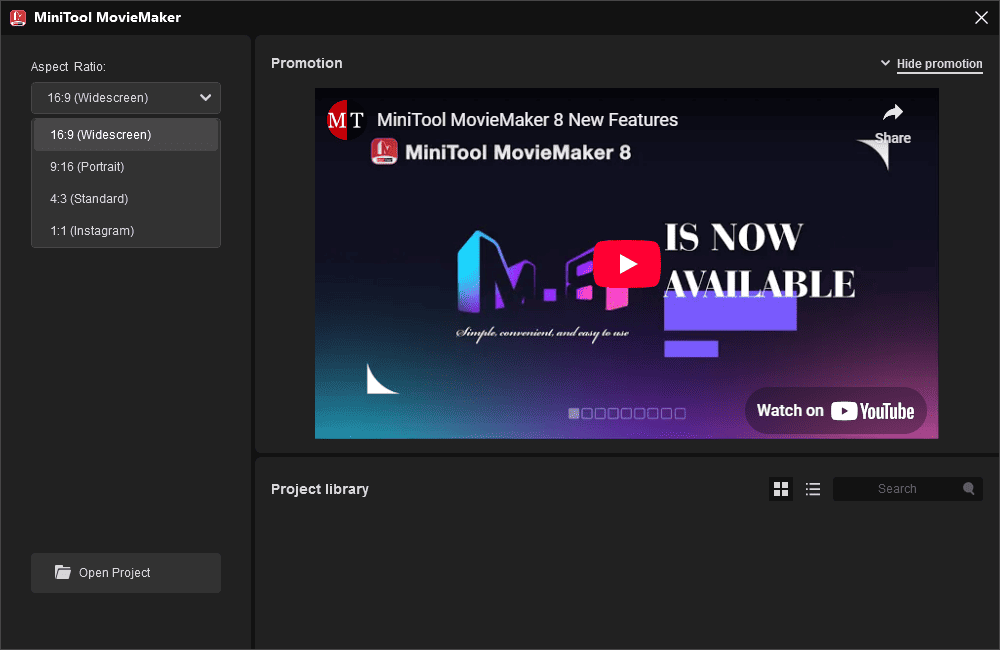
Une fois que vous avez choisi un rapport hauteur/largeur, toutes les vidéos ou images importées entreront dans le cadre, mais avec des barres noires. Si vous souhaitez supprimer les barres noires, vous pouvez rogner la vidéo avec le même rapport hauteur/largeur, ce qui entraînera une perte d’image.
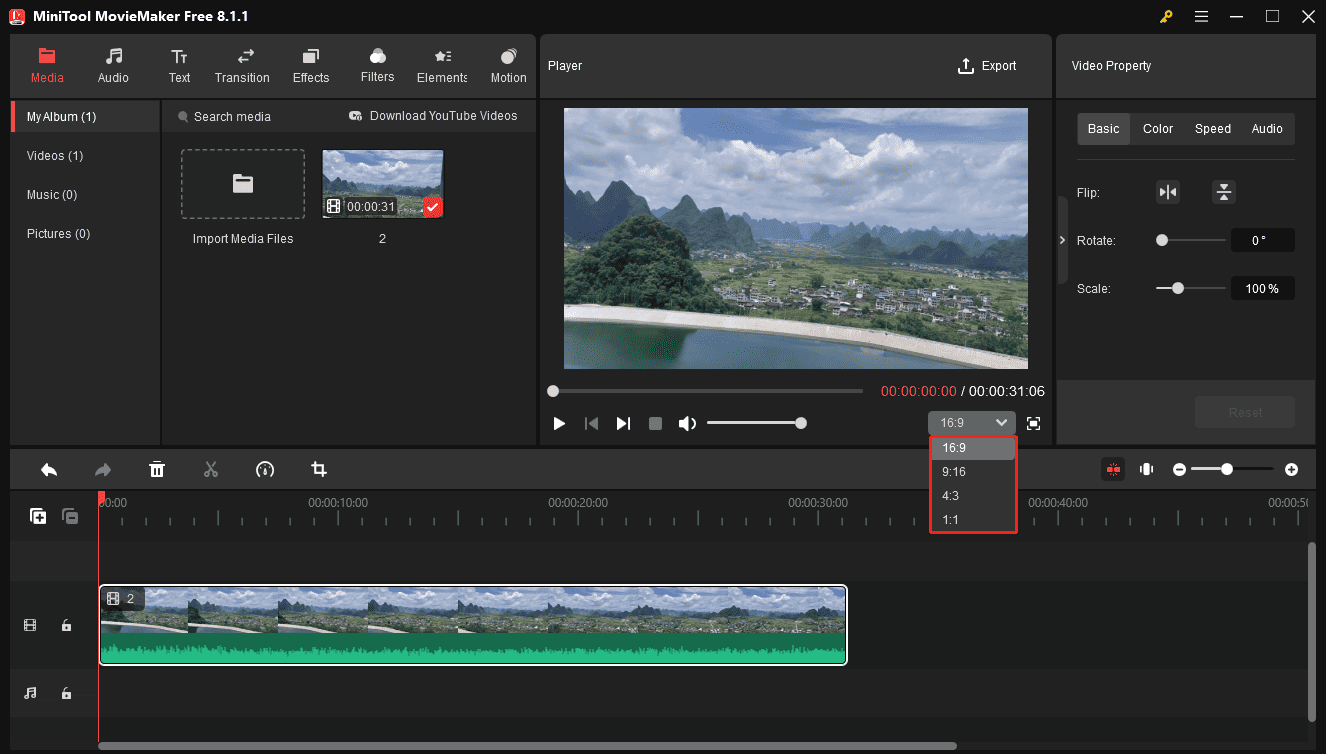
En plus d’un convertisseur de rapport hauteur/largeur de la vidéo, MiniTool MovieMaker est équipé de nombreux outils et fonctionnalités qui vous aideront à créer des vidéos attrayantes. Il vous permet de découper une vidéo pour en supprimer les extrémités indésirables, de la faire pivoter et de la retourner pour en changer l’orientation, ajuster la vitesse de lecture de la vidéo pour créer des effets de ralenti ou d’accéléré, et inverser les vidéos.
De plus, MiniTool MovieMaker propose une vaste bibliothèque de transitions vidéo, de filtres, de modèles de texte, d’effets de mouvement et d’autocollants animés pour pimenter votre vidéo, et cette application met ces ressources à jour en permanence.
Lors de l’exportation de vidéos, MiniTool MovieMaker vous permet de sélectionner le format vidéo, la résolution, la fréquence d’images et le débit binaire. L’application permet également d’exporter des vidéos parfaitement adaptées à l’iPhone, à la gamme Galaxy Note et à d’autres smartphones.
#Microsoft Photos
L’application Microsoft Photos de Windows 10 dispose d’un éditeur de vidéos intégré, et il s’agit également d’un changeur de rapport hauteur/largeur gratuit, prenant en charge 3 rapports, 16:9, 9:16 et 4:3. Après avoir ajouté des vidéos ou des images au storyboard, vous pouvez choisir un rapport pour votre vidéo.
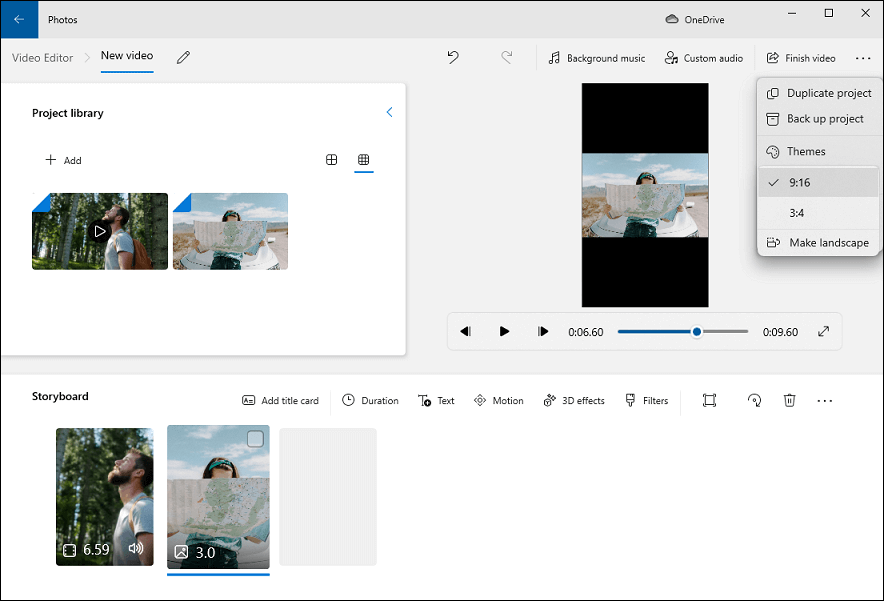
Ce convertisseur de rapport hauteur/largeur d’une vidéo vous permet également de supprimer les barres noires. Par exemple, si vous changez le rapport d’une vidéo de 16:9 à 9:16, vous verrez des barres noires en haut et en bas de la vidéo. Cliquez sur le bouton situé à côté de Filtres et sélectionnez Supprimer les barres noires.
De plus, l’éditeur de vidéos intégré à Windows vous permet d’ajouter un titre à la vidéo, de découper et de diviser les vidéos, d’appliquer des effets de panoramique et de zoom, d’appliquer des filtres, d’ajouter une musique de fond ou un son personnalisé, et bien d’autres choses encore.
#Microsoft Clipchamp
Clipchamp est l’éditeur de vidéos intégré à Windows 11 et il est également disponible pour Windows 10 dans le Microsoft Store. Vous pouvez également l’utiliser dans votre navigateur. Bien entendu, il peut changer le rapport hauteur/largeur de votre vidéo. Les rapports pris en charge sont les suivants:
- 16:9 (écran large)
- 9:16 (portrait)
- 1:1 (carré)
- 4:5 (social)
- 2:3 (vertical)
- 21:9 (cinéma)
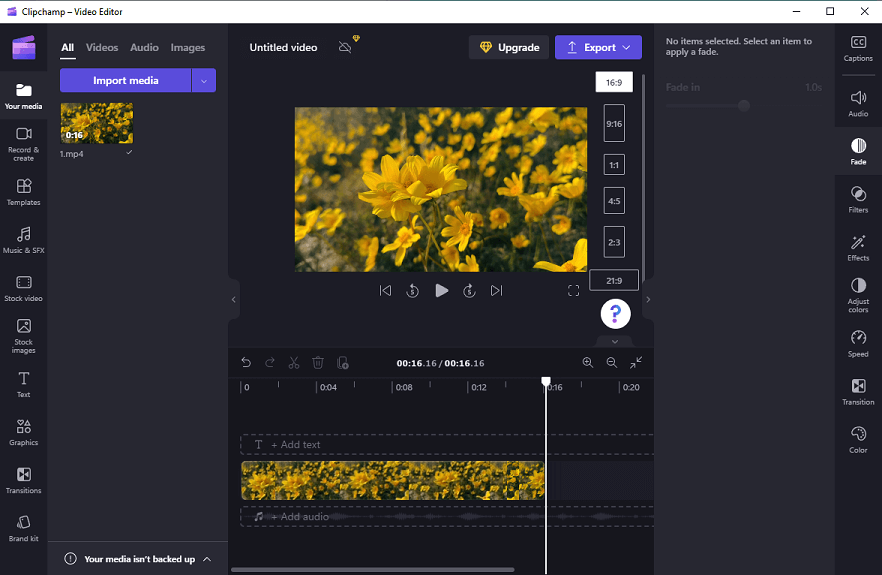
Avec Clipchamp, vous pouvez facilement changer le rapport hauteur/largeur de la vidéo afin de l’optimiser pour YouTube, Vimeo, Facebook, les stories Instagram/les vidéos/posts IGTV, et plus encore.
L’une des meilleures applications d’édition vidéo pour Windows 11, Clipchamp offre de nombreuses autres fonctionnalités que l’ajustement du rapport hauteur/largeur, telles que les transitions, les filtres, l’ajustement de la vitesse, la correction des couleurs, les vidéos/images/musiques de stock, et plus encore.
La formule gratuite de Clipchamp permet d’exporter des vidéos sans filigrane. Cependant, les vidéos utilisant des fonctionnalités non incluses dans la formule gratuite seront marquées d’un filigrane.
Meilleur changeur de rapport hauteur/largeur d’une vidéo pour Mac
Lorsqu’il s’agit du meilleur éditeur de vidéos pour Mac, iMovie apparaît dans l’esprit de la plupart des gens. Peut-on changer le rapport hauteur/largeur d’une vidéo dans iMovie? iMovie ne propose pas de rapports prédéfinis tels que 9:16 pour changer le rapport hauteur/largeur d’une vidéo.
Le rapport hauteur/largeur par défaut d’iMovie est de 16:9. Si vous chargez une vidéo avec un autre rapport (4:3, par exemple), iMovie rognera automatiquement la vidéo pour qu’elle s’adapte au format 16:9. Si vous souhaitez changer le rapport d’une vidéo sur Mac, essayez un autre éditeur de vidéos Mac puissant – Final Cut Pro.
Final Cut Pro vous permet d’ajuster facilement le rapport hauteur/largeur de vos projets. Ce changeur de rapport hauteur/largeur de la vidéo propose plusieurs tailles et formes au choix, telles que verticale (9:16) et carrée (1:1). Il vous permet également de mettre à l’échelle le clip et de déplacer la position pour que la vidéo s’adapte au cadre.
Final Cut Pro vous permet de créer de superbes vidéos pour YouTube, Instagram, TikTok et d’autres plateformes grâce à une variété de transitions, de filtres vidéo, d’outils de correction des couleurs, etc. Ce programme vous permet également d’exporter des vidéos pour les appareils Apple en 720p, 1080p et 4K.
Meilleur changeur de rapport hauteur/largeur de vidéo en ligne
Après avoir découvert quelques changeurs de rapport hauteur/largeur de vidéo pour votre bureau, vous découvrirez dans cette partie quelques outils en ligne pour convertir le rapport hauteur/largeur d’une vidéo.
#Video Candy
Video Candy est un éditeur de vidéos en ligne qui vous permet de découper, compresser, rogner, faire pivoter et mettre en boucle des vidéos, et bien plus encore. Il peut également servir de convertisseur de rapport hauteur/largeur pour redimensionner votre vidéo, en prenant en charge plusieurs rapports tels que 16:9, 9:16, 1:1, 4:3, etc.

Si vous choisissez Video Candy pour changer le rapport hauteur/largeur d’une vidéo, vous avez la possibilité d’afficher la barre noire, de la supprimer ou de la rendre floue. Cependant, lors de l’exportation de vidéos, il n’y a pas d’option pour personnaliser les paramètres de sortie comme le format ou la résolution.
#Kapwing
Kapwing est également un convertisseur de rapport hauteur/largeur de vidéo en ligne. Il prend en charge les rapports hauteur/largeur les plus populaires tels que 9:16, 1:1 ou 16:9 pour vous aider à redimensionner vos vidéos pour TikTok, Instagram, YouTube, Twitter et d’autres plateformes de médias sociaux.
En tant qu’éditeur de vidéos, Kapwing offre davantage d’outils pour éditer et améliorer vos vidéos. Il vous permet de découper, rogner, diviser, accélérer, inverser et faire pivoter les vidéos, d’ajuster la couleur de la vidéo par l’opacité, la luminosité, le contraste, la saturation, et plus encore. Kapwing est simple à utiliser et convient aussi bien aux débutants qu’aux professionnels.
#VEED
Vous pouvez également essayer VEED pour changer le rapport hauteur/largeur des vidéos. Les rapports disponibles sont les suivants: 9:16, 1:1, 16:9, 4:5 et 5:4. Avec VEED, vous pouvez facilement réaliser des vidéos pour YouTube, Instagram, TikTok, Facebook, Snapchat, etc.
Meilleur changeur de rapport hauteur/largeur de la vidéo pour Android/iPhone
Cette partie présentera 3 convertisseurs de rapport hauteur/largeur de vidéo disponibles pour vos appareils Android et iOS.
#CapCut
CapCut est une application d’édition vidéo facile à utiliser et polyvalente pour les smartphones, dotée à la fois de fonctionnalités de base et avancées. Par exemple, les outils d’édition de base comprennent le découpage, le contrôle de la vitesse de la vidéo, les transitions, les filtres, les effets de zoom avant/arrière, etc. Les fonctionnalités avancées comprennent l’animation d’images clés, un outil de clé chromatique, la stabilisation vidéo, etc.
De plus, vous pouvez utiliser CapCut pour créer des vidéos avec un rapport hauteur/largeur cible comme 9:16, 1:1, 4:3, et d’autres rapports populaires. Par ailleurs, vous pouvez utiliser CapCut sur les PC Windows et l’utiliser en ligne pour éditer des vidéos.
#Videoleap
Pour ajuster le rapport hauteur/largeur d’une vidéo, vous pouvez également essayer Videoleap, l’une des meilleures applications d’édition vidéo pour votre téléphone. Les rapports disponibles dans cette application sont 16:9, 4:3, 1:1, 9:16, 3:4, 2,35:1, 9:19,5 et 19,5:9.
Avec les modèles, les effets vidéo, les effets sonores et les autres fonctionnalités de Videoleaps, vous pouvez créer des vidéos parfaites pour TikTok, Instagram, YouTube et bien plus encore.
#InShot
InShot est une application d’édition vidéo populaire et puissante qui propose de nombreuses fonctionnalités telles que des transitions, des effets, du texte, des filtres, des effets sonores, etc. Elle permet également de changer le rapport hauteur/largeur de votre vidéo, notamment 1:1, 4:5, 16:9, 9:16, 3:4, 4:3 et 2:3.
En savoir plus sur le rapport hauteur/largeur de la vidéo
De nombreuses personnes confondent le rapport hauteur/largeur et la résolution d’une vidéo. Le rapport hauteur/largeur d’une vidéo est le rapport entre la largeur d’une image vidéo et sa hauteur, tandis que la résolution d’une vidéo est le nombre total de pixels contenus dans chaque image, par exemple 1920 x 1080. Plus il y a de pixels dans une vidéo, plus la qualité est élevée.
Le rapport hauteur/largeur affecte-t-il la qualité de la vidéo?
Le rapport hauteur/largeur d’une vidéo détermine la manière dont elle s’affiche sur un appareil ou une plateforme et affecte la qualité globale de la vidéo et l’expérience de visionnage.
Quel est le meilleur rapport hauteur/largeur pour une vidéo?
En fait, il n’y a pas de réponse fixe si vous vous demandez quel est le meilleur rapport hauteur/largeur pour une vidéo. Cela dépend principalement de l’utilisation de votre vidéo. Avant de choisir le rapport hauteur/largeur, déterminez la norme de rapport hauteur/largeur de votre plateforme ou appareil cible.
Quel est le rapport hauteur/largeur utilisé par les cinéastes?
En cinématographie, il existe quatre rapports hauteur/largeur courants: 1,85:1, 2,39:1, 4:3 ou 1,33:1, et 16:9.
Quel est le meilleur rapport hauteur/largeur pour les films 4K?
D’une manière générale, le rapport 16:9 est le meilleur rapport hauteur/largeur pour les films 4K.
Conclusion
Lorsque vous avez besoin d’ajuster le rapport hauteur/largeur de votre vidéo, essayez ces changeurs de rapport hauteur/largeur de vidéo. Ils sont tous simples à utiliser et peuvent adapter votre vidéo à n’importe quelle plateforme de médias sociaux.
Si vous avez des questions lors de l’utilisation de MiniTool MovieMaker, contactez-nous à l’adresse [email protected].


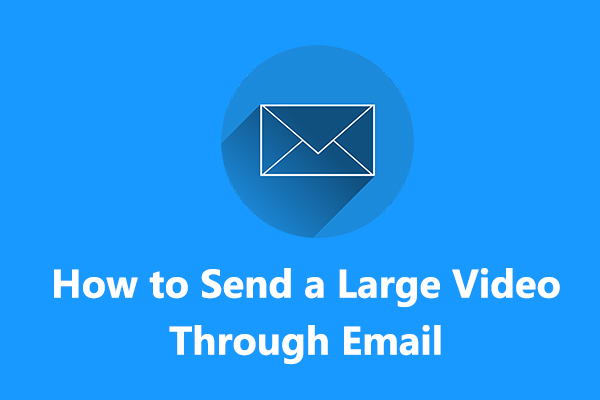
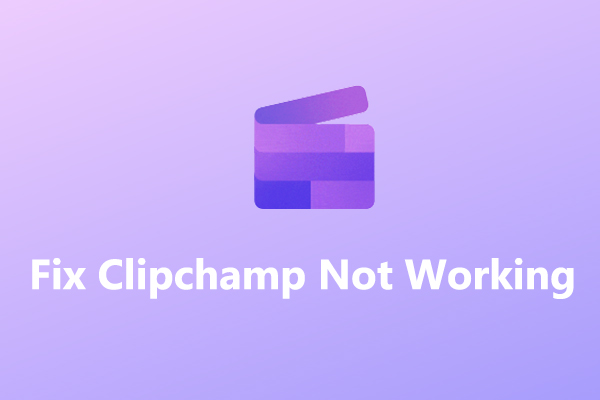

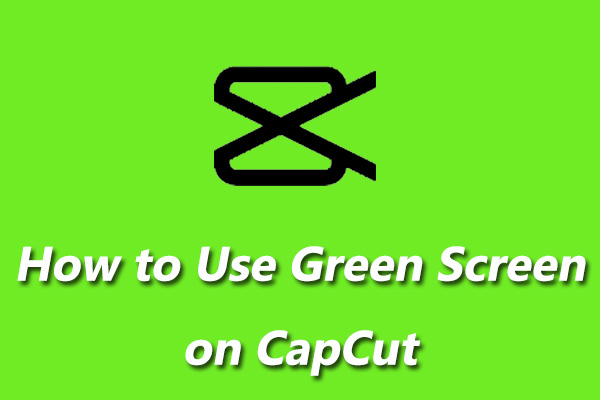
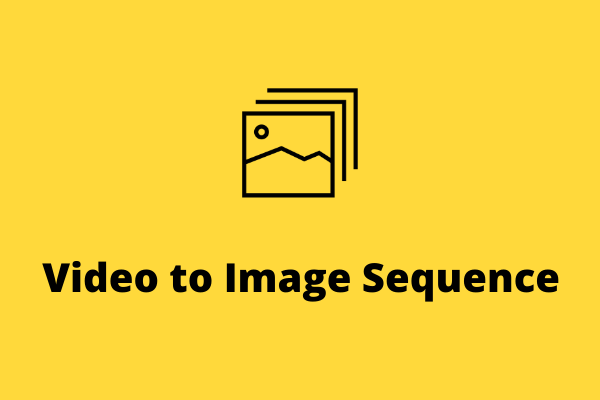
Commentaires des utilisateurs :